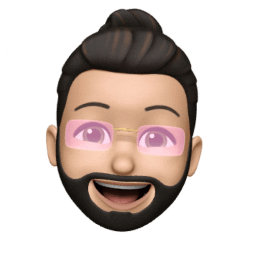🔥 Raccourcis : 5 automatisations à configurer sur iPhone pour se simplifier la vie
 Alexandre Godard
Alexandre Godard- Il y a 5 mois (Màj il y a 5 mois)
- 💬 14 coms
- 🔈 Écouter
![]() L'application Raccourcis d'Apple, qui va encore gagner en puissance avec l'intégration d'Apple Intelligence en 2026, est déjà dotée d'une quantité monumentale de fonctionnalités. Aujourd'hui, nous vous présentons cinq automatisations qui vont vous simplifier la vie, mais aussi vous donner des idées pour en créer d'autres. C’est parti pour les 5 astuces testées sur iOS 18 et iOS 26.
L'application Raccourcis d'Apple, qui va encore gagner en puissance avec l'intégration d'Apple Intelligence en 2026, est déjà dotée d'une quantité monumentale de fonctionnalités. Aujourd'hui, nous vous présentons cinq automatisations qui vont vous simplifier la vie, mais aussi vous donner des idées pour en créer d'autres. C’est parti pour les 5 astuces testées sur iOS 18 et iOS 26.
Raccourcis : une application d'Apple encore sous-cotée en 2025
L’application Raccourcis d’Apple est aujourd’hui extrêmement puissante. Elle permet de créer des enchaînements d’actions personnalisées, appelés raccourcis, qui automatisent de nombreuses tâches du quotidien. Avec des milliers de combinaisons possibles, elle offre une flexibilité impressionnante pour simplifier l’usage de l’iPhone et d’autres appareils Apple.
Dans cet article, l’attention se porte sur la partie Automatisation de l’application Raccourcis, qui permet d’exécuter automatiquement des actions selon différents déclencheurs — comme l’heure, la localisation, la connexion d’un appareil, etc.

1- Désactiver le Wi‑Fi automatiquement lorsqu’on quitte son domicile
Cette automatisation permet d’éteindre le Wi‑Fi de l’iPhone dès que l’appareil sort de la zone géographique définie autour du domicile. Cela aide à économiser la batterie et évite que le téléphone ne cherche constamment un réseau lorsqu’il n’est plus à la maison.
Comment ça fonctionne ?
- L’automatisation utilise la localisation GPS.
- Dès que l’iPhone détecte que la zone autour du domicile est quittée, il désactive automatiquement le Wi‑Fi.
- Le changement s’effectue de manière instantanée et transparente, sans intervention de l’utilisateur.
Les étapes pour créer cette automatisation sur iPhone :
- Ouvrir l’app Raccourcis sur l'iPhone
- En bas, aller dans l’onglet Automatisation
- Appuyer sur + en haut à droite
- Choisir l'option Départ
- Appuyer sur Choisir puis saisir ou sélectionner l’adresse de son domicile
- Ajuster le rayon de la zone si besoin (ex. 100 m)
- Cliquer sur OK
- Sélectionner Exécuter immédiatement
- Appuyer sur Suivant
- Appuyer sur Nouvelle automatisation vide
- Dans la barre de recherche, taper Wi‑Fi puis choisir Régler le Wi‑Fi
- Mettre l’interrupteur sur Désactiver
- Appuyer sur OK
2- Activer le Wi‑Fi automatiquement lorsqu’on revient chez soi
L’inverse de la première automatisation : dès l’arrivée dans la zone géographique du domicile, le Wi‑Fi se réactive automatiquement. Cela permet de retrouver la connexion habituelle sans avoir à toucher l’appareil, offrant ainsi un gain de confort au quotidien.
Comment ça fonctionne ?
- Le téléphone détecte l’entrée dans la zone géographique du domicile.
- Le Wi‑Fi se rallume automatiquement, prêt à se connecter au réseau domestique.
- Le changement s’effectue de manière instantanée et transparente, sans intervention de l’utilisateur.
Les étapes pour créer cette automatisation sur iPhone :
- Ouvrir l’app Raccourcis sur l'iPhone
- En bas, aller dans l’onglet Automatisation
- Appuyer sur + en haut à droite
- Choisir l'option Arrivée
- Appuyer sur Choisir puis saisir ou sélectionner l’adresse de ton domicile
- Ajuster le rayon de la zone si besoin (ex. 100 m)
- Cliquer sur OK
- Sélectionner Exécuter immédiatement
- Appuyer sur Suivant
- Appuyer sur Nouvelle automatisation vide
- Dans la barre de recherche, taper Wi‑Fi puis choisir Régler le Wi‑Fi
- Mettre l’interrupteur sur Activer
- Appuyer sur OK
3- Régler le volume à un pourcentage précis à chaque connexion des AirPods
Pour protéger l’audition ou simplement garder un niveau sonore idéal, il est possible d’automatiser le réglage du volume de l’iPhone à chaque connexion des AirPods. Par exemple, fixer le volume à 70 %.
Comment ça fonctionne ?
- L’automatisation détecte la connexion Bluetooth des AirPods.
- Elle règle automatiquement le volume du système au pourcentage défini.
- Plus besoin d’ajuster manuellement le son à chaque première écoute, tout se fait automatiquement.
Les étapes pour créer cette automatisation sur iPhone :
- Dans l’app Raccourcis, onglet Automatisation
- Appuyer sur +
- Descendre et choisir Bluetooth
- Appuyer sur Choisir, puis sélectionner ses AirPods dans la liste des appareils Bluetooth couplés ou sélectionner N'importe quel appareil
- Sélectionner Exécuter immédiatement
- Cliquer sur Suivant
- Appuyer sur Nouvelle automatisation vide
- Dans la barre de recherche, taper Régler le volume
- Cliquer sur le %
- Mettre le volume à son niveau préféré, par exemple 70 %
- Appuyer sur OK
4- Activer automatiquement le mode économie d’énergie lorsque la batterie atteint un certain pourcentage
Cette automatisation, que l’on a déjà vue, permet de basculer l’iPhone en mode économie d’énergie dès que la batterie atteint un niveau défini, par exemple 30 %. Cela aide à prolonger l’autonomie en réduisant la consommation des processus en arrière-plan et en limitant certaines fonctionnalités énergivores.
Comment ça fonctionne ?
- L’automatisation surveille en permanence le niveau de batterie de l’iPhone.
- Dès que le seuil défini est atteint ou franchi, le mode économie d’énergie s’active automatiquement.
- Le changement est instantané et ne nécessite aucune action de la part de l’utilisateur.
Les étapes pour créer cette automatisation sur iPhone :
- Ouvrir l’app Raccourcis sur l’iPhone
- Aller dans l’onglet Automatisation en bas de l’écran
- Dans la liste des déclencheurs, choisir Niveau de batterie
- Déplacer le curseur pour définir le seuil souhaité (ex. 30 %)
- Sélectionner Est inférieur à 30 % pour déclencher l’automatisation quand la batterie passe sous ce niveau
- Sélectionner Exécuter immédiatement
- Appuyer sur Suivant, puis sur Nouvelle automatisation vide
- Dans la barre de recherche, taper Mode économie d’énergie et choisir Régler le mode économie d’énergie
- Laisser l’interrupteur sur Activer
- Appuyer sur OK
5- Baisser automatiquement la luminosité le soir
Automatisation qui réduit la luminosité de l’écran à une valeur prédéfinie à une certaine heure de la journée, par exemple le soir, pour plus de confort visuel et pour économiser la batterie.
Comment ça fonctionne ?
- L’iPhone détecte l’heure programmée (ex. 22 h).
- La luminosité de l’écran est automatiquement réglée à un niveau bas, par exemple 20 %.
- Le changement se fait instantanément, sans action manuelle.
Les étapes pour créer cette automatisation sur iPhone :
- Ouvrir l’app Raccourcis sur l’iPhone
- En bas, aller dans l’onglet Automatisation
- Appuyer sur + en haut à droite
- Choisir l’option Heure de la journée
- Régler l’heure souhaitée (ex. 22:00)
- Choisir Tous les jours (ou sélectionner les jours voulus)
- Activer Exécuter immédiatement
- Appuyer sur Suivant
- Appuyer sur Nouvelle automatisation vide
- Dans la barre de recherche, taper Luminosité puis choisir Régler la luminosité
- Régler la valeur (ex. 20 %)
- Appuyer sur OK
Voilà, vous savez comment améliorer l’expérience de l’iPhone. Nous avons déjà proposé plusieurs raccourcis pratiques, n’hésitez pas à nous partager les vôtres en commentaire.